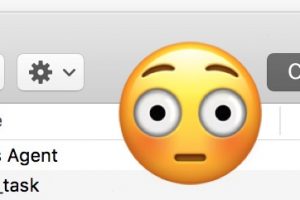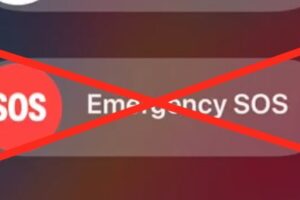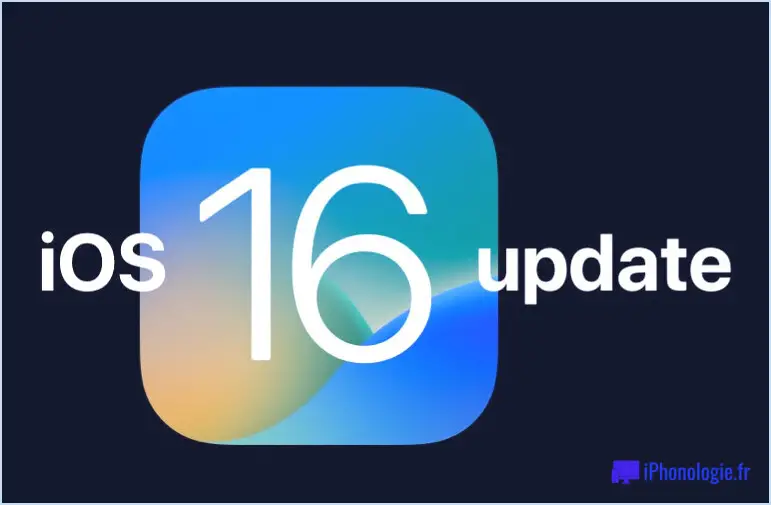Comment rechercher l'historique du navigateur Safari sur l'iPhone et l'iPad
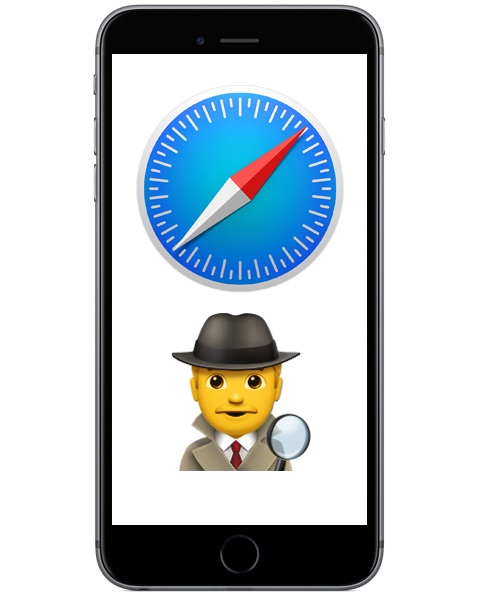
Saviez-vous que vous pouvez consulter l'historique de navigation dans Safari sur un iPhone ou un iPad ? Grâce à l'excellente fonction de recherche dans l'historique de Safari, vous pouvez facilement retrouver et retrouver des sites, des pages web et des vidéos visités précédemment, que ce soit plus tôt dans la journée ou même il y a plus d'un an - en supposant que l'historique de Safari consultable n'a pas été supprimé de toute façon.
Il s'agit d'un outil fantastique qui permet de retrouver de vieux contenus web que vous aurez peut-être du mal à trouver par vous-même. Par exemple, si vous savez que vous avez regardé quelque part une vidéo sur un sujet comme "Carl Sagan" mais que vous ne vous souvenez pas exactement de ce que c'était ou de l'endroit où elle se trouvait sur le web, vous pouvez rechercher ce terme et tout l'historique correspondant aux termes de la recherche sera récupéré.
Comment rechercher l'historique du navigateur sur Safari pour iPhone, iPad
Toutes les versions modernes de Safari dans iOS ont un historique consultable, voici comment cela fonctionne :
- Depuis l'application Safari de l'iPhone ou de l'iPad, appuyez sur le bouton Signets / Historique (il ressemble à une icône de livre ouvert)
- Choisissez l'onglet du livre et allez à la section Histoire
- En haut de la section Histoire, tapez sur la case "Rechercher dans l'histoire"
- Tapez votre terme de recherche pour consulter l'historique du navigateur Safari sur le dispositif iOS
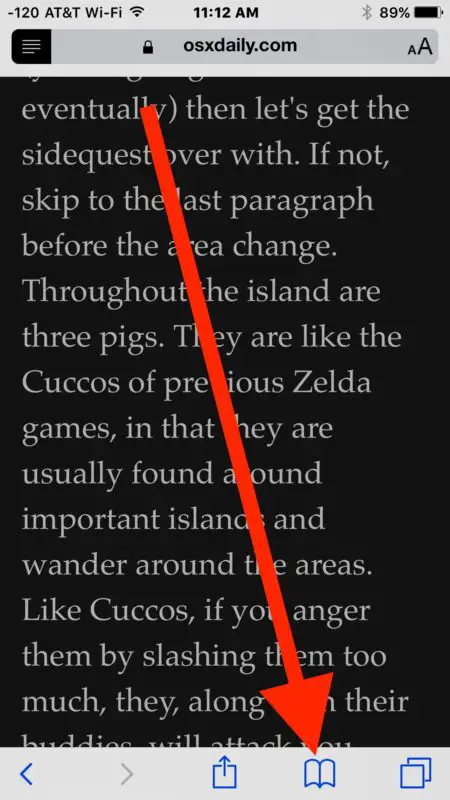
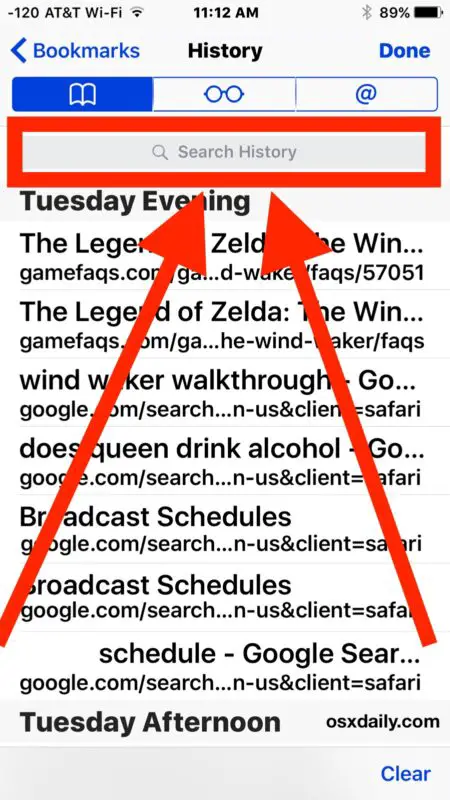
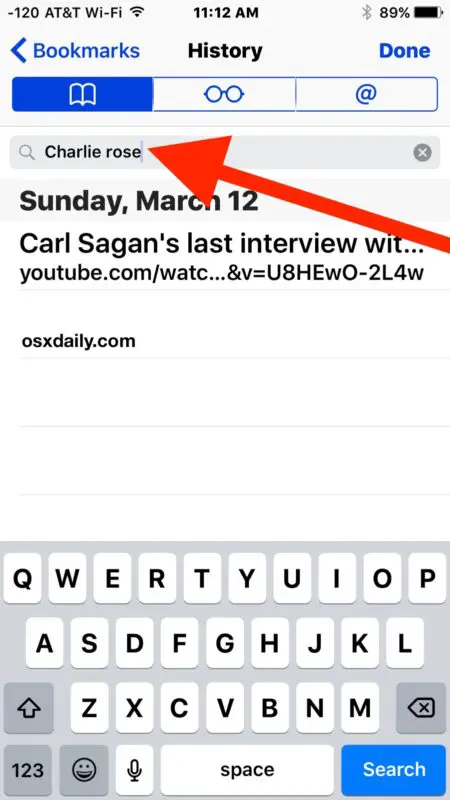
Si vous tapez sur un résultat de recherche dans l'historique, la page ou le site s'ouvrira immédiatement dans Safari.
Dans l'exemple ci-dessus, j'ai cherché "Charlie Rose" pour retrouver une ancienne interview que j'avais regardée sur YouTube, et la vidéo que je cherchais a été trouvée immédiatement.
Vous pouvez effectuer une recherche dans n'importe quel historique de recherche sur Safari sur l'appareil iOS, même un historique assez ancien, tant que vous (ou l'utilisateur) n'avez pas effacé l'historique de Safari sur l'appareil recherché.
Notez que si vous utilisez Safari et iCloud sur un iPhone ou un iPad ainsi que sur un autre appareil, vous aurez également accès à l'historique des autres appareils, même s'il n'a pas été recherché sur l'appareil actuel. Il s'agit d'une fonctionnalité d'iCloud disponible pour les utilisateurs ayant le même Apple ID et iCloud activé sur plusieurs appareils iOS et Mac OS.
Vous pouvez également rechercher une correspondance d'article dans l'historique de Safari et ensuite supprimer cette page spécifique de l'historique de Safari dans iOS après qu'elle ait été trouvée, offrant ainsi un moyen d'effacer sélectivement l'historique d'un appareil sans tout effacer.